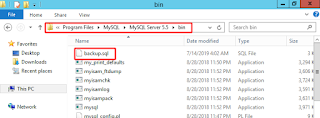Disini saja langsung saja Dwonload versi sesuai operasi system yang kalian gunakan disini saya menggunakan OS system 64 bit
Klik saja No thanks, just start my dwonload agar mulai proses swonloadnya
Jika sudah di dwonload kita jalankan saja softwarenya
Klik RUN
Langsung saja centang lalu next
Pilih tipe instalasi Typical karena disini yang biasa umum digunakan
Klik saja langsung install untuk melakukan instalasi
Jika proses instalasi selesai jangan lupa centang jika ingin setting MySQL langsung saja klik saja finish
Klik next saja
Disini ada dua type MySQL server instace yaitu Detailed Configuration dan Standard Configuration dalam hal ini kita pilih Derailed Configuration saja
Untuk Hal ini ada 3 type server yang digunakan dalam hal ini kita pilih saja Developer Machine
Pilih Multifunctional Database jadi disini kita menggunakan Basis Data yang berfungsi Multi
Disini kita tentukan path innoDB datafile yang diinginkan
Untuk disini kita tentukan seberapa besar koneksi user terhadap server untuk asumsi
Untuk disini kita guanakan port number 3306 karena untuk port database memang 3306
Pemilih karakter yang akan di set ada 3 yaitu standard best dan manual disini kita guanakan saja standard
Tentukan Service name untuk default MySQL disini kita langsung saja next
Tentukan Password yang nantinya sebagai MySQL
Proses setting Up MySQL selesai klik saja execute
FINISH!!!!
Pada tombol search isikan MySQL Otomatis ada aplikasi MySQL yang sudah di install tadi
Masukan Password yang sudah di tentukan sebelumnya saat setting up MySQL
Disini kita gunakan perintah yang basic yaitu untuk melihat database yang ada masukan saja perintah show databases;
Disini Kita buat Database baru dengan perintah create database (nama database); setelah itu jika kita ingin mengedit atau mengisi dalam Database itu atau lebih tepatnya menggunakannya masukkan saja perintah use (nama database);

Disini kita akan Buat Table biodata sebelum buat kalian harus paham apa itu char dan varchar? jadi Tipe data char adalah tipe data karakter yang panjangnya tetap (fixed-length). Ini artinya MySQL akan mengalokasikan memori pada media penyimpanan untuk menyimpan tipe data ini sebesar ukuran maksimum yang kita minta. Contohnya deklarasi char(5) artinya MySQL akan otomatis melakukan alokasi ukuran sebesar lima character pada media penyimpanan walaupun kita hanya mengisi data sebanyak tiga karakter misalnya.Tipe data varchar adalah tipe data karakter yang panjangnya tidak tetap (variable-length). Ini berarti MySQL akan mengalokasikan memori pada media penyimpanan hanya sebesar atau sepanjang ukuran data aktual yang diisikan. Contohnya pada saat kita mendeklarasikan varchar(5) dan pada field tersebut kita isi 3 karakter maka pada media penyimpanan hanya akan dialokasikan 3 karakter saja.gunakan saja perintah create table (nama table) ( lalu enter jadi disini kita langsug menambahkan baris yaitu no char (15) primary key, lalu nama varchar (20), lalu kelas varchar (5) lalu ); kenapa harus primary key? karena otomatis si primary key yang sudah ditentukan baris nya akan di tentukan sebagai index otomatis tanpa melakukannya manual indexing untuk melihat hasil dari table yang sudah kita buat gunakan perintah show tables;

Untuk Melihat Hasil lebih detail lagi dari table tersebut gunakan saja perintah desc (nama table); disitu tertera sudah field yang sudah kita buat disini saya akan memberikan tips menghapus field yang sudah ada dalam table dengan cara alter table (nama table) drop (field);
Bagaimana jika kita ingin menambahkan Field didalam Table gunakan saja perintah alter table biodata add (field) (tipe karakter);
Selanjutnya ialah kita memasukan informasi ke dalam Field yang sudah kita gunakan di dalam table tersebut dengan menggunakan perintah insert into biodata (no, nama , kelas) value ('field 1','field 2','field3'); untuk melihat value yang sudah kita buat gunakan saja perintah select *from biodata;
Disini Kita Bisa menambahkan lagi dengan perintah yang sama seperti sebelumnya
Tutorial Sisipan hehe bagaimana ya kira kira Backup dan restore di MySQL via CLI? dan apakah bisa kita edit database kita menggunakan notepad? jawabanya bisa mari kita simak Tutorial sisipan ini hehe pertama yang harus kalian lakukan ialah download Notepad ++ bisa juga si notepad bawaan tapi biar lebih enak notepad ++
Jika Sudah di Install si Notepadd ++ disini kita lakukan Backup hasil dari Konfigurasi Database yang sudah kita lakukan sebelumnya untuk di backup pertama buka cmd
Masuk Ke Direktori C:\Program Files\MySQL\MySQL Server 5.5\bin disitu kita masukkan saja perintah mysql -u root -p maksud dari u ialah user yaitu root dan p ialah password
Jadi Disini kita Akan Backup Database yang sudah dikonfigurasi sebelumnya pastikan sudah ada target database yang ingin di backup
Sekarang keluar dulu dari MySQL dengan perintah \q sekarang kita lakukan backup dengan perintah mysqldump -u root -p --database (nama database) > (nama backup file)
Sekarang ke Folder C:\Program Files\MySQL\MySQL Server 5.5\bin disitu kita buktikan apakah ada hasil file backupnya? ada
Sekarang kita Edit menggunakan Notepad ++ jadi disini kita bisa edit database kita via Notepad disini kita edit file backup database kita disitu saya menambahkan value di dalam table jangan lupa untuk di save
Sekarang Saatnya Restore hasil dari backup tadi yang sudah di edit dengan notepad dengan perintah mysql -u root -p < (nama backup file)
Kita Verifikasi apakah Hasil edit database via Notepad berhasil? pasti berhasil
Kesempatan Kali ini Saya Akan Memberikan sebuah tutorial yaitu Cara Membat Daftar Riwayat Hidup dengan MySQL kira kira bagaimana ya? caranya? mari simak saja gaes
Pertama Kalian Harus sudah Buat Databasenya terlebih dahulu
Lalu Gunakan Database tersebut setelah itu didalam database tersebut buatlah table dan diisi dengan field no,data diri dan keterangan diri
Sekarang Insert dibagian fieldnya berupa values seperti gambar dibawah ini
Untuk Meilhat Hasil dari Daftar riwayat hidup yang kita buat selesai gunakan perintah select *from (nama table)